CAD對齊六邊形有哪些快速的操作方法,怎么快速對齊?CAD中想要對齊多個六邊形,該怎么操作呢?下面我們就來看看CAD圖形對齊的教程。
1、首先讓我打開軟件,進入繪圖頁面,這里我們展現我們的意圖,就是將這塊六邊形放置在五邊形剩余的邊上。為了達成這個目的,我們需要進入對齊狀態,直接鍵盤輸入命令“al”后按空格鍵確定。

2、進入對齊狀態后,之后我們要做的是,選擇對齊的對象,這里我們選擇了整個六邊形。
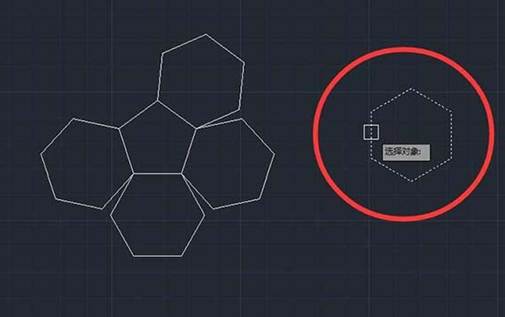
3、對齊的關鍵是點對點的對齊,想象當所有點都對齊了,是不是圖形都能貼合了。這里只要對齊兩個點就好了,然后我們指定第一個源點。
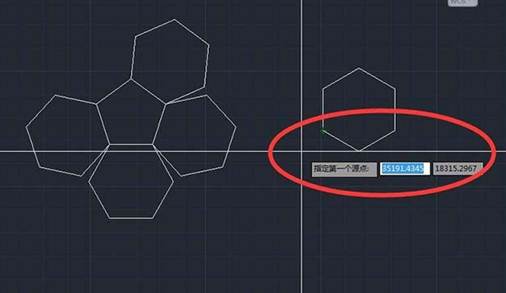
4、擁有了源點,就要選擇對應的目標點,點擊鼠標選擇想讓第一個源點重合的那個目標點。

5、接著我們再選擇第二個源點,視情況而定源點的數量,這邊對齊一條邊只需要用到兩點。

6、選擇第二個目標點,現在我們可以看到圖片里的對齊線,這就是我們的對齊軌跡了。
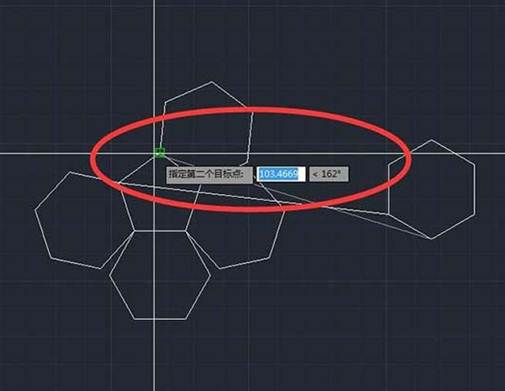
7、這邊兩個源點已經重合好了,就可以按空格鍵中斷了,軟件不會主動提醒你中止,會繼續提示你選擇第三個源點。
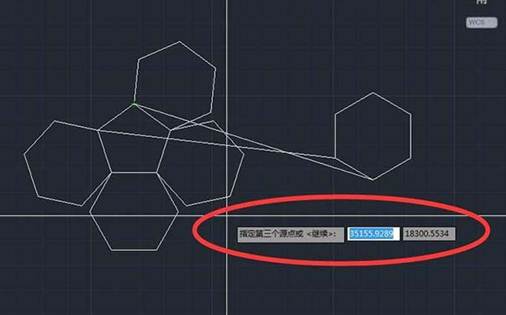
8、按下空格鍵后,會彈出“是否基于對齊點縮放對象”,是,源點間的長度將會縮放至目標點之間的長度,換句話說,就是這里六邊形的邊會跟五邊形的一樣長。否,就是維持原來長度不變。

9、我這里選擇了“是”,就這樣,六邊形就對齊到五邊形上了,形成了一個類似花一樣不錯的圖形。
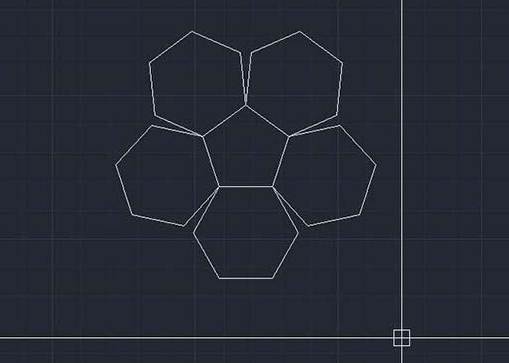
以上就是CAD對齊圖形的教程,希望大家喜歡并且能熟練使用。
